Photoshop打造蛇年镀金字
发布时间:2015-05-12 来源:查字典编辑
摘要:文字制作稍微有点复杂,难点是文字边缘的金属边框的制作,需要根据笔画的走向制作合适的金属质感。如果不想花时间,可以找一些金属素材也可以。最终效...
文字制作稍微有点复杂,难点是文字边缘的金属边框的制作,需要根据笔画的走向制作合适的金属质感。如果不想花时间,可以找一些金属素材也可以。
最终效果

<photoshop教程图1>
1、先来制作文字的顶部,需要完成的效果如下图。
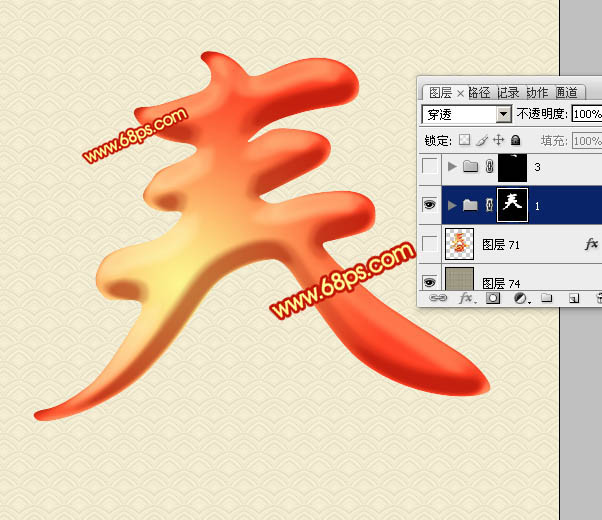
<图2>
2、点这里下载PSD分层素材。解压后打开PSD文件,调出顶部文字蒙版选区,再在组里新建一个图层,选择渐变工具,颜色设置如图3,拉出图4所示的径向渐变。
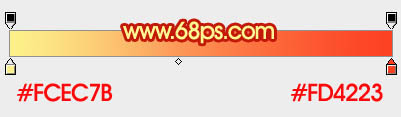
<图3>
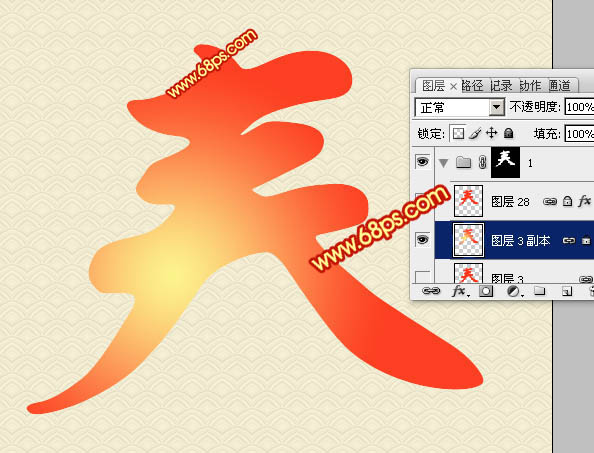
<图4>
3、按Ctrl + J 把当前图层复制一层,然后给副本图层添加图层样式,设置斜面和浮雕,等高线,参数设置如图5,6,确定后把填充改为:0%,不透明度改为:60%,效果如图7。
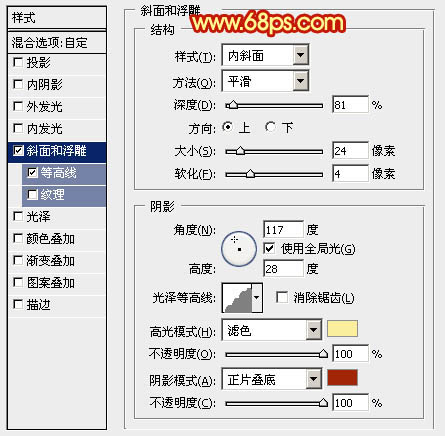
<图5>
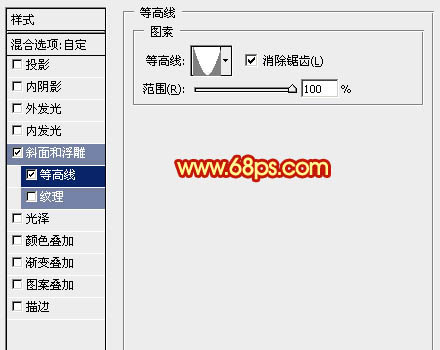
<图6>

<图7>
4、现在来制作文字边缘的金属描边,先来制作顶部的,需要完成的效果如下图。
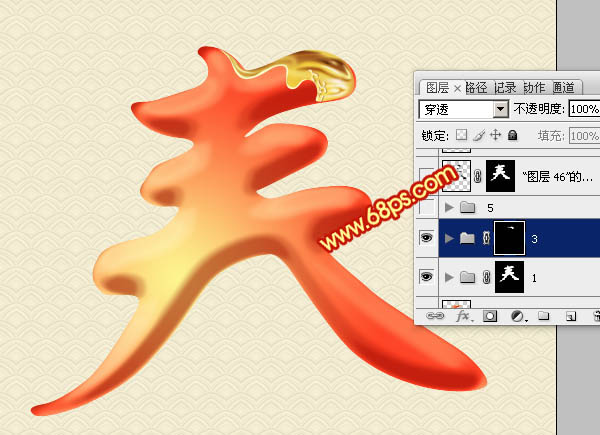
<图8>


